USB-drives of pen-drives zijn ontwikkeld om ervoor te zorgen dat het leven van hun gebruiker aanzienlijk wordt vereenvoudigd bij het opslaan van verschillende bestanden. Hoewel USB-drives van nature handig en draagbaar zijn. Ze zijn echter kwetsbaar voor veel problemen en problemen die gevoelige gegevensverlies veroorzaken. We hebben vaak de neiging om veel Office-bestanden zoals Excel-bestanden, Powerpoint-presentaties en Word-documenten op de flashdrive op te slaan. Het verliezen van deze bestanden op de schijf kan een nachtmerrie zijn, vooral als je niet langer toegang hebt tot de originele bron.
Als u op zoek bent naar methoden om verloren of verwijderde MS Office document terughalen van een USB-stick, dan is deze informatie misschien wel de perfecte oplossing voor jou. USB-drives zijn plug and play. Dit betekent dat een gebruiker een USB-drive op een willekeurig aantal computers kan aansluiten en veel gegevens daartussen kan overdragen. Helaas is het gebruik van de drive tussen meerdere computers een bedreiging voor de gegevens op de pen drive. Bijvoorbeeld malware, onstabiele USB-poorten, beschadigde flashdrive of verwijderde MS Office-bestanden. Gegevensverlies op USB kan om verschillende redenen optreden.verwijderde office bestanden van USB stick terughalen
Hoe Office Bestanden Herstellen van USB?
U kunt verwijderde of verloren MS Office-bestanden van een USB-station herstellen met een bestand herstellen gereedschap die alle MS Office-bestandsindelingen kan detecteren, zoals .doc, .docs, .ppt, .pptx, .xls, .pst, .mbd. Geïntegreerd met uiterst nauwkeurige scanengines Remo is zo'n software die perfect verloren of verwijderde MS Office-bestanden van de USB-drive kan herstellen. Bovendien wordt de tool geleverd met een Recover Partition-optie die u helpt bij het herstellen van MS Office-bestanden, zelfs van beschadigde, beschadigde of geformatteerde USB-drives.Verwijderde bestanden terughalen USB
Stappen voor Office Bestanden Terughalen van USB
- Sluit het USB-station aan waarvan u uw Office-bestanden bent kwijtgeraakt.
- Download en installeer Remo Recover 6.0
- Klik op de USB drive waarvan verloren Office-bestanden.
- Nadat u de schijf hebt gekozen die u wilt herstellen, klikt u op Scan
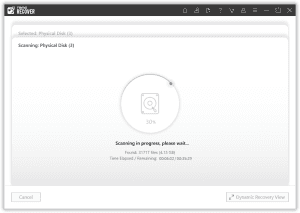
- De tool start automatisch Quick Scan. Zodra de Quick Scan is voltooid, wordt de tool uitgevoerd Deep Scan waar het gegevens sector voor sector herstelt. Open de Dynamic Recovery View om de bestanden gemakkelijk tegelijkertijd te herstellen terwijl de Deep Scan is aan het rennen.
- U kunt ook zoeken naar het specifieke bestandsformaat in de zoekbalk met de Advanced Filter optie
- Selecteer nu de map of het bestand waarvan u de schijf wilt herstellen en klik op de Recover optie
- Nadat de USB-drive is gescand, worden de herstelde gegevens aan u gepresenteerd waarvan u een voorbeeld kunt bekijken.
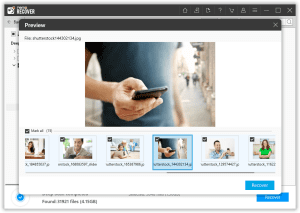
- Kies de benodigde Office-bestanden, klik op Save een blader naar een locatie om de herstelde gegevens op te slaan.
Dat is alles wat nodig is, drie eenvoudige stappen om verloren of verwijderde gegevens van USB station herstellen.
Functies van MS Office-software voor bestandsherstel
- Omdat de bestanden die van een flashstation worden verwijderd niet kunnen worden hersteld vanuit een Prullenbak, is Remo Data Recovery-software ontworpen om de MS Office-bestanden te herstellen die niet eens beschikbaar zijn in Recycle B
- Bedraad met optie voor herstelpartitie, een speciale functie die is ontwikkeld om gegevens te herstellen van complexe scenario's voor gegevensverlies, zoals een beschadigde USB-flashdrive of gegevens herstellen van de onleesbare externe harde schijf.
- De tool is beschikbaar in zowel Mac- als Windows-varianten om herstellende USB-drives te ondersteunen, zelfs op Mac-platforms.
- Remo Data Recovery-software ondersteunt feilloos alle merken USB-flashstations. Dat betekent dat u gegevens kunt herstellen van SanDisk, Kingston, Transcend, Samsung, HP en alle merken die op de markt verkrijgbaar zijn.
- Tool is zowel Windows 10 als Mac Catalina Ready.
Voorzorgsmaatregelen om verlies van MS Office-bestanden van een USB-flashstation te voorkomen
Er zijn talloze gratis cloudopslagservices beschikbaar. Normaal gesproken heeft elk MS Office-bestand niet veel ruimte nodig, dus u kunt perfect een cloudopslagruimte gebruiken met een gratis account. Als u niet de voorkeur geeft aan opslag in cloudopslag, is het beter om de USB-stick veilig te onderhouden en de volgende voorzorgsmaatregelen te oefenen.Verwijderde office bestanden herstellen
- Regelmatige defragmentatie om te voorkomen niet-corrigeerbare opslagsectoren op uw USB-drive
- Scan op malware nadat u deze op een andere computer hebt gebruikt en houd uw antivirus altijd up-to-date
Bewaar altijd een back-up van de belangrijkste bestanden die op uw USB-flashstation zijn opgeslagen